環境の作成と実行
ほとんどの場合、開発者はサンドボックスでVisual Studioを使用する必要はありません。 同時に、サンドボックスは非常に大きく安定しています。 通常、すべての環境とスタジオへの追加は単一のコピーに含まれています。 スタジオが複数のインスタンスで起動されるという事実は考慮されません。 それらの環境と設定は同じです。
ただし、「インストールされたばかりのスタジオ」を取得したい場合、いくつかのタスクがあります。 これらのタスクは何ですか?
- Visual Studioのアドオンのテスト。 アドオンのレビューを行うことも、作業用スタジオコピーにアドオンをインストールせずにアドオンの安定性を確認することもできます。
- Visual Studioのアドオン開発。 この場合、エラーのある追加によりスタジオが永久に無効になる可能性があるため、開発にとってさらに危険です。 ただし、この場合、デバッグスタジオはサンドボックスで起動されるため、安全です。
- 複数のプロジェクトに対して非常に異なる設定を使用します。 これには、さまざまなプラグイン、ウィンドウ設定、ホットキー、および一般的にスタジオで構成できるすべてのものを使用できます。
スタジオのアドオンをテストする観点から、これが必要でした。これは、別の環境/プロファイルにインストールする必要があります。 タスクの詳細に関するいくつかの詳細:VSIXパッケージとして提供されるフレームワークがあります。 ニュアンスは、フレームワークが同時に開発され、同じVisual Studioプロファイル内で並行して共存できない複数のバージョンでサポートされることです。
この状況の解決策は、Visual Studio Hivesを使用することです。 このテクノロジとアプローチを使用すると、Visual Studioの複数の独立したインスタンスが並行してインストールされているかのような状況が発生します。 このような各インスタンスには名前が付けられます。 実際には、名前であなたは将来彼に連絡します。
新しいスタジオプロファイルの作成は非常に簡単で、1行で行われます。 同じ行は、作成された名前付きVisual Studioプロファイルを起動します。
%PATH_TO_VS%\ devenv.exe / rootsuffix%NAME%
たとえば、Testというインスタンスを作成できます。 次に、次のようになります。
「C:\ Program Files(x86)\ Microsoft Visual Studio 12.0 \ Common7 \ IDE \ devenv.exe」/ rootsuffix Test
新しい名前付き環境の作成には時間がかかり、最初の開始時に、最初の開始時にスタジオを準備するプロセスが表示されます。 その後、プロジェクトの履歴なしで、追加なしでVSを使用できます。 実際にきれいなスタジオ。 新しく作成された環境を開始するには、同じコマンドラインを使用する必要があります。
「C:\ Program Files(x86)\ Microsoft Visual Studio 12.0 \ Common7 \ IDE \ devenv.exe」/ rootsuffix Test
すべての環境設定がフォルダーに含まれます。 以下を直接入力できます。
%LOCALAPPDATA%\ Microsoft \ VisualStudio
同様にレジストリブランチでも
HKCU \ソフトウェア\ Microsoft \ VisualStudio \ 12.0プロファイル名
私のホームシステムには、「デフォルト」以外に2つの追加環境があります。
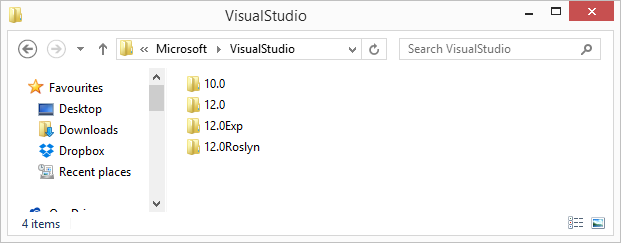
これは:
- 12.0-デフォルト環境
- Exp-カスタム
- ロズリン-カスタム
拡張機能をインストールする
ここでやめることができますが、独立した環境のすべての利点を無効にする可能性のある問題があります。 この問題: VSIXパッケージをインストールする環境を指定できない。
つまり、サードパーティのパッケージには公式な方法はありません。 開発中のものでは、構成ファイルが調整されて、別のプロファイルで実行されます。 Studio拡張パックには、特定の名前付き環境に拡張機能をインストールするのに役立つキーはありません。 インストール中、環境の選択もありません。 スタジオウィンドウにドラッグして拡張機能をインストールすることはできません。 デフォルトでは、すべてがスタジオのメインインスタンスにインストールされます。
この問題を解決するために、VSIXを目的のVisual Studioプロファイルにインストールできる小さなコマンドラインツールを見つけました。 既製またはコードの形でダウンロードできます。
ツールの使用は非常に簡単です。 コマンドラインを実行し、ツールへのパスを指定し、スタジオバージョン、プロファイル名、vsixパッケージへのパスを指定します。
Root-VSIX [<VSバージョン>] <RootSuffix> <VSIXへのパス>
例:
C:\ Tools \ Root-VSIX.exe 12.0テストc:\ VS12 \ Extensions \ SomeExtension.vsix
すべて準備完了です!
実行中のプロファイルの名前は、実行中のスタジオのどこにも表示されないため、問題になる場合があります。 途中でTaskManagerと区別したり、スタジオの拡張機能を見つけたり書いたりできます;)